首页 / 教程
CAD固定面积怎么绘制矩形
2022-11-14 14:18:00
CAD固定面积怎么绘制矩形
在CAD绘图过程中,大家知道如何以固定的面积绘制出一定的矩形吗?有些刚开始学习CAD绘图的小伙伴可能对此不是很了解,下面小编就来给大家详细介绍一下在中望CAD软件中如何固定面积怎么绘制矩形的相关操作技巧吧!下面小编就来给大家讲解一下如何以固定的面积画出矩形吧。
1、首先,大家打开中望CAD软件,进入操作界面。
2、在下方命令行里输入REC命令,然后按回车键进行确认。
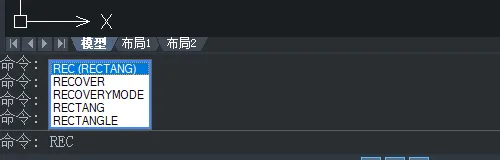
3、任意点击界面空白处的一点,从而指定矩形的第一个角点。
4、点击CAD软件界面的任意一处后,指定第二个角点。在这里,我们选择面积(A),输入A,按空格键。

5、输入需要绘制的矩形面积,这里小编输入了2000。

6、选择计算矩形时是标注长度还是宽度。
7、输入矩形长度或者宽度的数值,这里小编输入了长度200,按回车键确认。

8、这样,固定面积为2000,长度为200的矩形就绘制出来了。

推荐阅读:在CAD中如何画连接片
推荐阅读:CAD角度标注弧度如何转成十进制度数标注
最新内容
| 手机 |
相关内容

家用5g路由器推荐哪款好用 | 家用5
家用5g路由器推荐哪款好用 | 家用5g路由器推荐,5G,路由器,网络,速率,传输,推荐,支持,连接,什么是家用5G路由器?家用5G路由器是一种可以接收
目前屏幕最好的手机推荐 | 公认屏
目前屏幕最好的手机推荐 | 公认屏幕好用的四款手机,屏幕,手机屏幕,换手机,支持,提升,性能,第二,成像,毕竟屏幕这玩意关乎手机的成像、画质,
占内存小简洁的浏览器占内存小简洁
占内存小简洁的浏览器占内存小简洁的浏览器推荐,浏览器,内存,世界之窗,功能,点击下载,下载,浏览器推荐,瑞影浏览器,现在浏览器都很有特色不
加入wifi怎么输入密码?
加入wifi怎么输入密码?,密码,网络,输入,连接,网络安全,设置,默认,设置密码,加入wifi怎么输入密码?如果你是加入wifi网络,你需要输入wifi密码才
电脑日文输入法下载(电脑如何下载
电脑日文输入法下载(电脑如何下载日语输入法),日语输入法,输入,语言,添加,日文输入法,系统,输入法,单击,1. 电脑如何下载日语输入法可能是
正宗笔画输入法快捷键(快速学会笔
正宗笔画输入法快捷键(快速学会笔画输入法),笔画输入法,笔画,输入,字根,快速,打字,点击,结构,1. 快速学会笔画输入法笔画输入法是由五笔(横
沙发后面背景墙挂什么画好(推荐几
沙发后面背景墙挂什么画好(推荐几幅吉祥又有寓意的挂画),吉祥,红色,风水,参考,第一山,传统文化,种类,喜欢,沙发后面背景墙挂荷花图、竹子图
电脑上制作漫画的软件(电脑绘制漫
电脑上制作漫画的软件(电脑绘制漫画软件),功能,漫画软件,工具,数位,电脑上,绘制,选择,动画,1. 电脑绘制漫画软件漫画魔屏电脑版 风漫(漫画












